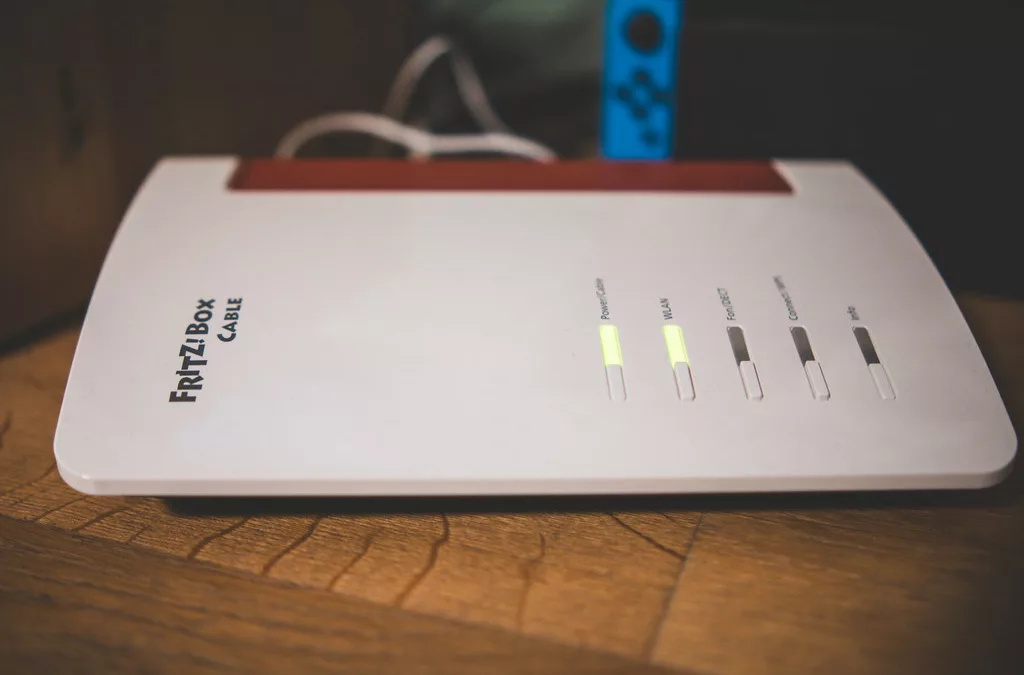Philips Hue mit FritzBox verbinden
Zuletzt aktualisiert am 13. September 2024 von Lars Weidmann
In unserem Zuhause spielt intelligente Beleuchtung eine immer größere Rolle, um Atmosphäre zu schaffen und unseren Alltag zu erleichtern. Philips Hue, als Vorreiter auf diesem Gebiet, bietet eine Vielzahl an Möglichkeiten, unser Zuhause smarter zu gestalten. Doch was, wenn wir diese innovative Beleuchtung mit unserer Fritzbox verbinden möchten, um noch mehr Komfort und Kontrolle zu genießen?
Wir zeigen euch, wie einfach es sein kann, Philips Hue mit der Fritzbox zu koppeln. Diese Verbindung öffnet die Tür zu einem nahtlosen Smart-Home-Erlebnis, bei dem Lichtsteuerung und Internetverbindung Hand in Hand gehen. Lasst uns gemeinsam entdecken, wie diese Integration das Potenzial eurer Heimbeleuchtung voll ausschöpfen kann.
Vorbereitung der Komponenten
Um ein reibungsloses Zusammenspiel zwischen Philips Hue und der Fritzbox zu gewährleisten, ist eine sorgfältige Vorbereitung der Komponenten unerlässlich. Dieser Schritt ist entscheidend für den Erfolg der Verbindung und ermöglicht die Nutzung aller Funktionen beider Systeme.
Überprüfen der Kompatibilität
Eine grundlegende Anforderung für die Verbindung von Philips Hue mit einer Fritzbox ist die Überprüfung der Kompatibilität. Nicht alle Fritzbox-Modelle unterstützen direkt die Steuerung von Smart-Home-Geräten wie Philips Hue. Daher gilt es zunächst, das Modell Ihrer Fritzbox zu identifizieren und auf der offiziellen Website von AVM, dem Hersteller der Fritzbox, nachzusehen, ob Ihr spezifisches Modell mit Smart-Home-Geräten kompatibel ist. Die meisten aktuellen Modelle bieten diese Unterstützung an; jedoch variieren die verfügbaren Funktionen je nach Firmware-Version des Routers.
Aktualisieren der Software
Um eine optimale Performance und Kompatibilität sicherzustellen, ist es wichtig, dass sowohl die Firmware Ihrer Fritzbox als auch die Software Ihrer Philips Hue Leuchten auf dem neuesten Stand sind. Für Ihre Fritzbox können Sie das Update direkt über die Benutzeroberfläche vornehmen. Navigieren Sie hierzu in das Menü „System“ und dann zu „Update“. Hier zeigt Ihnen das System an, ob ein Update verfügbar ist und leitet Sie durch den Prozess.
Für Ihre Philips Hue Leuchten führen Sie das Update über die zugehörige App durch. Öffnen Sie die Philips Hue App auf Ihrem Smartphone oder Tablet, gehen Sie zum Einstellungsmenü und wählen Sie dort „Software-Update“. Folgen Sie den Anweisungen in der App, um Ihre Lichter auf den neuesten Stand zu bringen. Durch Aktualisierungen werden nicht nur Sicherheitslücken geschlossen sondern oft auch neue Features hinzugefügt oder bestehende verbessert, was letztendlich zur Stabilität des Systems beiträgt.
Materialien und Werkzeuge
Die richtige Auswahl an Materialien und Werkzeugen ist entscheidend, um Philips Hue erfolgreich mit der Fritzbox zu verbinden. Im Folgenden erläutern wir die notwendigen Komponenten und Informationen, die für diesen Vorgang erforderlich sind.
Benötigte Hardware
Um Philips Hue mit der Fritzbox zu verbinden, benötigen Sie folgende Hardware:
- Philips Hue Starter-Kit: Enthält die smarten LED-Lampen sowie die Hue Bridge, welche als zentrales Steuerelement dient.
- FRITZ!Box Router: Ein aktuelles Modell sorgt für optimale Kompatibilität und Leistung. Stellen Sie sicher, dass das Gerät auf dem neuesten Firmware-Stand ist.
- Ethernet-Kabel: Für die direkte Verbindung der Hue Bridge mit dem Router. Dies gewährleistet eine stabile Kommunikation zwischen den Geräten.
- Smartphone oder Tablet: Mit installierter Philips Hue App zur Einrichtung und Steuerung des Systems.
Diese Aufstellung ermöglicht eine reibungslose Integration von Philips Hue in Ihr Heimnetzwerk mittels FRITZ!Box.
Notwendige Zugangsdaten
Für die erfolgreiche Einrichtung benötigen Sie bestimmte Zugangsdaten:
- Netzwerkname (SSID) und Passwort: Um Ihre Philips Hue Bridge mit Ihrem WLAN zu verbinden, falls dies bevorzugt wird.
- Benutzername und Passwort Ihres FRITZ!Box-Routers: Ermöglichen den Zugriff auf die Benutzeroberfläche zur Konfiguration von Netzwerkeinstellungen.
- Philips-Hue-Account-Daten: Erforderlich für den Fernzugriff über die App sowie für Software-Updates.
Die Bereithaltung dieser Daten vereinfacht den Setup-Prozess erheblich und trägt dazu bei, Komplikationen während der Installation zu minimieren.
Verbindung von Philips Hue mit der FritzBox
Die nahtlose Integration von Philips Hue in das Heimnetzwerk durch die Verbindung mit der FritzBox eröffnet neue Möglichkeiten für intelligentes Lichtmanagement. Wir zeigen, wie diese Konfiguration effizient und einfach umgesetzt wird.
Installation der Philips Hue Bridge
Beginnen Sie mit dem Anschließen der Philips Hue Bridge an die Stromversorgung. Nutzen Sie hierfür das im Starter-Kit enthaltene Netzteil. Platzieren Sie die Bridge in angemessener Nähe zum Router, um eine optimale Signalstärke zu gewährleisten. Verbinden Sie anschließend die Bridge mithilfe des Ethernet-Kabels direkt mit einem freien LAN-Port Ihrer FritzBox. Warten Sie, bis die drei Leuchten auf der Bridge durchgehend leuchten, was signalisiert, dass sie betriebsbereit ist.
Einrichten der Verbindung über die FritzBox
Nachdem die Hue Bridge erfolgreich installiert wurde, gehen Sie zur Konfiguration über auf das Benutzerinterface Ihrer FritzBox, indem Sie einen Webbrowser öffnen und fritz.box in die Adresszeile eingeben. Melden Sie sich mit Ihren Zugangsdaten an.
Navigieren Sie zum Menüpunkt „Heimnetz“ und wählen dort „Netzwerk“ aus. Hier sehen Sie alle Geräte, die aktuell mit Ihrem Netzwerk verbunden sind. Die Philips Hue Bridge sollte in dieser Liste erscheinen. Sollte dies nicht automatisch geschehen, aktivieren sie bitte die Option für unbekannte Geräte und suchen erneut.
Für eine dauerhafte Zuweisung einer IP-Adresse zur Philips Hue Bridge wählen Sie diese aus der Liste aus und klicken auf „Bearbeiten“. Setzen ein Häkchen bei „Diesem Netzwerkgerät immer dieselbe IPv4-Adresse zuweisen“. Dies stellt sicher, dass Ihre Einstellungen erhalten bleiben, selbst wenn Ihr Router neu gestartet wird oder automatische Updates durchführt.
Mit diesen Schritten haben wir eine stabile Basis geschaffen für innovative Beleuchtungskonzepte im eigenen Zuhause durch die erfolgreiche Verbindung von Philips Hue mit der FritzBox.
Anpassung der Einstellungen in der Fritz!Box-Benutzeroberfläche
Nachdem die Philips Hue Bridge erfolgreich an die FritzBox angeschlossen wurde, konzentrieren wir uns nun auf die Anpassung der Einstellungen in der Fritz!Box-Benutzeroberfläche. Diese Schritte sind entscheidend, um eine dauerhafte Zuweisung einer IP-Adresse zu gewährleisten und somit eine stabile Verbindung zwischen der Philips Hue Bridge und dem Netzwerk zu sichern.
Zugriff auf das Benutzerinterface
Um auf das Benutzerinterface zuzugreifen, öffnen Sie einen Webbrowser und geben Sie „fritz.box“ in die Adresszeile ein. Melden Sie sich mit Ihrem Benutzernamen und Passwort an. Dieser Schritt ermöglicht den Zugang zu allen Einstellungsoptionen Ihrer FritzBox.
Dauerhafte IP-Zuweisung einrichten
Navigieren Sie im Menü zur Option „Heimnetz“ und dann weiter zu „Netzwerk“. Hier finden Sie eine Übersicht aller Geräte, die mit Ihrem Netzwerk verbunden sind. Suchen Sie nach der Philips Hue Bridge in der Liste und klicken Sie auf den Bearbeiten-Button neben dem Eintrag. Aktivieren Sie die Option „Diesem Netzwerkgerät immer die gleiche IPv4-Adresse zuweisen“. Dies stellt sicher, dass Ihre Philips Hue Bridge stets unter derselben Adresse erreichbar ist, was für eine reibungslose Kommunikation essenziell ist.
WLAN-Einstellungen für optimale Leistung prüfen
Obwohl die Philips Hue Bridge über ein Ethernet-Kabel verbunden wird, ist es wichtig, dass auch Ihr WLAN optimal konfiguriert ist für Geräte, die drahtlos gesteuert werden. Überprüfen Sie im Bereich „WLAN“ unter „Funkkanal“, ob Ihr Router automatisch den besten Funkkanal wählt. Eine optimale Kanalauswahl kann Interferenzen reduzieren und somit die Leistung des gesamten Heimnetzes verbessern.
Durch diese sorgfältige Anpassung der Einstellungen in der Fritz!Box-Benutzeroberfläche schaffen wir eine solide Grundlage für unser innovatives Beleuchtungskonzept mit Philips Hue. Die Stabilität des Netzwerks spielt dabei eine wesentliche Rolle für das nahtlose Erlebnis bei der Nutzung intelligenter Beleuchtungslösungen in Ihrem Zuhause.
Konfiguration der Philips Hue Leuchtmittel
Nachdem die Philips Hue Bridge erfolgreich mit der FritzBox verbunden wurde, konzentrieren wir uns nun auf die Konfiguration der Philips Hue Leuchtmittel. Diese Schritte sorgen für eine nahtlose Integration und ermöglichen es, das volle Potenzial der intelligenten Beleuchtung zu nutzen.
Verbindung der Lampen mit der Hue Bridge
Für eine erfolgreiche Verbindung zwischen den Philips Hue Lampen und der Hue Bridge ist ein methodisches Vorgehen entscheidend. Zuerst stellen Sie sicher, dass alle gewünschten Leuchtmittel korrekt installiert sind und sich in Reichweite der Bridge befinden. Durch Drücken des Knopfes auf der Hue Bridge beginnt diese automatisch nach neuen Lampen zu suchen. Dieser Prozess kann einige Minuten dauern; sobald er abgeschlossen ist, erscheinen die gefundenen Lampen in Ihrer Philips Hue App. Es empfiehlt sich, jede Lampe sofort einem Raum zuzuordnen, um spätere Anpassungen einfacher zu gestalten.
Einrichtung über die Philips Hue App
Die Einrichtung und Steuerung Ihrer Philips Hue Leuchtmittel erfolgt hauptsächlich über die Philips Hue App. Nach dem Download und Installieren der App auf Ihrem Smartphone oder Tablet führen Sie eine Ersteinrichtung durch, bei welcher Ihre Bridge automatisch von der App erkannt werden sollte. Folgen Sie den Anweisungen in der App, um Ihr System einzurichten – dies beinhaltet das Hinzufügen von Räumen sowie das Zuweisen von Lampen zu diesen Räumen. In diesem Schritt können Sie ebenfalls individuelle Lichtszenarien kreieren oder voreingestellte Szenarien auswählen, die Ihren Bedürfnissen entsprechen.
Indem wir diese Schritte zur Konfiguration befolgen, schaffen wir eine solide Basis für ein benutzerfreundliches und effizientes Beleuchtungssystem im Zuhause. Die Kombination aus einer stabil eingerichteten Verbindung zur FritzBox und den vielseitigen Möglichkeiten durch die Nutzung der Philips Hue App eröffnet neue Dimensionen in Sachen Wohnkomfort und Energieeffizienz.
Tipps und Tricks
Um die Verbindung zwischen Philips Hue und der FritzBox optimal zu nutzen, bieten wir effektive Tipps und Tricks. Diese verbessern nicht nur die Leistung, sondern auch die Flexibilität des Systems.
Optimierung der WLAN-Leistung
Eine stabile WLAN-Verbindung ist entscheidend für eine reibungslose Kommunikation zwischen der FritzBox und der Philips Hue Bridge. Um dies zu gewährleisten, empfehlen wir:
- Platzieren Sie die FritzBox zentral: Eine zentrale Platzierung sorgt für eine gleichmäßige Verteilung des Signals im Haus.
- Verwenden Sie WLAN-Kanäle mit geringer Auslastung: Überprüfen Sie in den Einstellungen Ihrer FritzBox, welche Kanäle am wenigsten genutzt werden, um Interferenzen zu minimieren.
- Einsatz von WLAN Repeatern oder Mesh-Systemen: Falls das Signal schwach ist oder große Distanzen überbrückt werden müssen, können Repeater oder ein Mesh-WLAN-System helfen, die Reichweite zu erweitern.
Durch diese Maßnahmen verbessert sich nicht nur die Verbindung zwischen Ihrer FritzBox und der Philips Hue Bridge sondern auch das gesamte Netzwerkerlebnis in Ihrem Zuhause.
Erweiterung des Hue Systems
Die Skalierbarkeit ist einer der größten Vorteile des Philips Hue Systems. Folgende Schritte ermöglichen eine einfache Erweiterung:
- Hinzufügen neuer Lampen: Lampen lassen sich durch Auswahl in der Philips Hue App hinzufügen. Stellen Sie sicher, dass sie eingeschaltet sind und sich innerhalb der Reichweite zur Bridge befinden.
- Erstellen von Gruppen für Räume oder Zonen: In der App können spezifische Räume oder Bereiche erstellt werden. So lässt sich das Licht je nach Nutzungszweck individuell steuern.
- Integration weiterer Smart Home Geräte: Das Philips Hue System ist kompatibel mit vielen anderen Smart Home Produkten. Die Integration solcher Produkte kann Funktionalität und Komfort weiter steigern.
Mit diesen Strategien lässt sich Ihr Beleuchtungssystem nicht nur mühelos erweitern, sondern bietet auch Raum für personalisierte Lichtszenarien und eine Verbesserung Ihres Wohnkomforts.
Fehlersuche und Behebung
Nach erfolgreicher Einrichtung der Philips Hue Bridge und Lampen mit der FritzBox kann es gelegentlich zu Herausforderungen kommen. Die folgenden Abschnitte bieten Lösungsansätze für die häufigsten Probleme.
Probleme bei der Verbindungserkennung
Falls die FritzBox die Philips Hue Bridge nicht erkennt, empfehlen wir, folgende Schritte durchzuführen:
- Überprüfen Sie das Netzwerkkabel zwischen FritzBox und Philips Hue Bridge auf Beschädigungen und stellen Sie sicher, dass es korrekt eingesteckt ist. Ein Austausch des Kabels kann hier Abhilfe schaffen.
- Starten Sie sowohl die FritzBox als auch die Philips Hue Bridge neu. Trennen Sie beide Geräte für mindestens 30 Sekunden vom Stromnetz. Diese Maßnahme führt oft zur Lösung von Erkennungsproblemen.
- Aktualisieren Sie die Firmware Ihrer FritzBox sowie der Philips Hue Bridge. Veraltete Softwareversionen können Kompatibilitätsprobleme verursachen.
- Ändern Sie den LAN-Anschluss an der FritzBox, an dem die Philips Hue Bridge angeschlossen ist. Manchmal wird das Gerät nicht erkannt, wenn es an bestimmten Ports angeschlossen ist.
Durch diese Schritte lässt sich in den meisten Fällen eine stabile Verbindung herstellen.
Umgang mit Verbindungsabbrüchen
Sollten Verbindungsabbrüche zwischen der Philips Hue Bridge und der FritzBox auftreten, bieten wir folgende Lösungen an:
- Verringern Sie Störquellen: Platzieren Sie Router und Bridge weit entfernt von großen Metallgegenständen oder elektronischen Geräten wie Mikrowellen, da diese die Signalstärke beeinträchtigen können.
- Optimieren Sie das WLAN: Wechseln Sie in den Einstellungen Ihrer FritzBox den WLAN-Kanal, um weniger überfüllte Frequenzbänder zu nutzen. Dies verringert Interferenzen mit anderen drahtlosen Geräten in Ihrem Zuhause.
- Setzen Sie Ihre Philips Hue Bridge zurück: Sollten alle anderen Maßnahmen fehlschlagen, hilft manchmal ein Zurücksetzen der Philips Hue Bridge auf Werkseinstellungen. Beachten Sie jedoch, dass dabei alle Einstellungen verloren gehen.
Diese Anleitungen ermöglichen eine schnelle Behebung von Problemen und sorgen für eine reibungslose Nutzung Ihres intelligenten Beleuchtungssystems im Zusammenspiel mit der FritzBox.
Alternativmethoden
Nachdem wir die direkte Verbindung von Philips Hue mit der FritzBox über WLAN ausführlich erläutert haben, möchten wir nun auf Alternativmethoden eingehen. Diese Methoden bieten zusätzliche Möglichkeiten, um Flexibilität und Stabilität in Ihrem Smart Home-System zu erhöhen.
Nutzung eines LAN-Kabels
Die Verwendung eines LAN-Kabels zur Verbindung der Philips Hue Bridge mit der FritzBox stellt eine effektive Alternative dar. Ein solcher Ansatz gewährleistet eine stabilere und schnellere Datenübertragung als herkömmliche WLAN-Verbindungen. Zur Implementierung verbinden Sie einfach das LAN-Kabel mit einem freien LAN-Anschluss Ihrer FritzBox und dem entsprechenden Port an der Philips Hue Bridge. Dieser Schritt verbessert nicht nur die Zuverlässigkeit Ihrer Smart Home-Geräte, sondern minimiert auch potenzielle Störungen durch andere drahtlose Geräte im Haushalt.
Verwendung alternativer Smart Home-Systeme
Für Benutzer, die nach erweiterten Funktionalitäten suchen oder bereits andere Systeme im Einsatz haben, bietet die Integration von Philips Hue in alternative Smart Home-Systeme wie Apple HomeKit, Google Assistant oder Amazon Alexa interessante Perspektiven. Die Anbindung an diese Plattformen ermöglicht es Ihnen, Ihre Beleuchtung noch intuitiver zu steuern – mittels Sprachbefehlen oder über zentrale Apps dieser Ökosysteme. Um diese Konnektivität zu realisieren, ist es notwendig, die Philips Hue App mit den jeweiligen Drittanbieter-Diensten zu verknüpfen und entsprechende Einstellungen vorzunehmen. Dadurch eröffnen sich neue Dimensionen der Lichtsteuerung und -automatisierung in Ihrem Zuhause.
Durch diese Alternativmethoden maximieren wir nicht nur die Potenziale unserer intelligenten Beleuchtungslösungen, sondern sorgen auch für eine nahtlose Integration in das gesamte Spektrum unseres Smart Home-Erlebnisses.
Allgemeine Sicherheitshinweise
Beim Verbinden von Philips Hue mit der FritzBox spielt die Sicherheit eine entscheidende Rolle. Um das eigene Smart Home-System vor unbefugtem Zugriff zu schützen, empfehlen wir folgende Maßnahmen:
Aktualisieren der Firmware
Stellen Sie sicher, dass sowohl Ihre FritzBox als auch die Philips Hue Bridge immer auf dem neuesten Stand sind. Hersteller veröffentlichen regelmäßig Updates, um Sicherheitslücken zu schließen und die Leistungsfähigkeit der Geräte zu verbessern.
- FritzBox aktualisieren: Melden Sie sich im Webinterface Ihrer FritzBox an und navigieren Sie zum Bereich „System“. Wählen Sie dort „Update“ aus und folgen den Anweisungen.
- Philips Hue Bridge aktualisieren: Öffnen Sie die Philips Hue App auf Ihrem Smartphone oder Tablet, gehen zu „Einstellungen“ > „Software-Update“ und starten das Update für Ihre Bridge.
Sichere WLAN-Einstellungen verwenden
Ein sicheres WLAN ist essentiell für den Schutz Ihres Smart Home-Systems.
- WPA2-Verschlüsselung wählen: Stellen Sie in den Einstellungen Ihrer FritzBox sicher, dass als Verschlüsselungsmethode WPA2 (idealerweise WPA3, sofern unterstützt) eingestellt ist.
- Starkes Passwort setzen: Verwenden ein starkes, einzigartiges Passwort für Ihr WLAN-Netzwerk.
Regelmäßige Passwortänderungen
Ändern Sie regelmäßig die Passwörter aller Geräte und Apps im Smart Home-Bereich.
- Setzen alle drei bis sechs Monate neue Passwörter.
- Nutzen komplexe Kombinationen aus Buchstaben, Zahlen und Sonderzeichen.
Zugriffsrechte einschränken
Beschränken den Zugang zu Ihrem Smart Home-System auf Personen, denen Sie vertrauen.
- Legen fest, wer Zugriff auf die Philips Hue App hat.
- Konfigurieren Benutzerkonten in der FritzBox für Gäste separat vom Hauptnetzwerk.
Durch Beachtung dieser allgemeinen Sicherheitshinweise tragen dazu bei, Ihr smartes Beleuchtungssystem vor externen Bedrohungen zu schützen und eine sichere Nutzung des gesamten Systems zu gewährleisten.
Häufig gestellte Fragen und Antworten
Ist die Verbindung von Philips Hue mit der FritzBox ohne die Hue Bridge möglich?
Nein, eine direkte Verbindung zwischen Philips Hue Lampen und der FritzBox ohne die Nutzung einer Hue Bridge ist nicht möglich. Die Philips Hue Lampen benötigen zur Steuerung über das Heimnetzwerk zwingend die Hue Bridge, welche als zentraler Hub fungiert.
Kann ich die Philips Hue Lampen auch mit anderen Smart Home Systemen verbinden?
Ja, Philips Hue Lampen lassen sich neben der FritzBox auch mit anderen Smart Home Systemen wie Apple HomeKit, Google Assistant oder Amazon Alexa verbinden. Diese Integration erlaubt es, erweiterte Funktionen wie Sprachsteuerung und Automatisierung über Apps dieser Ökosysteme zu nutzen.
Welche Schritte sind notwendig, um neue Lampen zum Philips Hue System hinzuzufügen?
- Öffnen Sie die offizielle Philips Hue App auf Ihrem Smartphone oder Tablet.
- Navigieren Sie zum Bereich „Lichtkonfiguration“ oder „Lampeneinstellungen“.
- Wählen Sie „Lampe hinzufügen“ aus.
- Folgen Sie den Anweisungen in der App, um die neuen Lampen zu suchen und hinzuzufügen.
Diese Schritte ermöglichen es Ihnen, Ihr Lichtsystem flexibel zu erweitern und individuelle Beleuchtungsszenarien zu schaffen.
Was tun bei Verbindungsproblemen zwischen der FritzBox und der Philips Hue Bridge?
Bei Verbindungsproblemen empfehlen wir folgende Maßnahmen:
- Überprüfen Sie zunächst alle Kabelverbindungen auf festen Sitz.
- Starten Sie sowohl Ihre FritzBox als auch die Philips Hue Bridge neu.
- Aktualisieren Sie Firmware beider Geräte auf die neueste Version.
- Bei anhaltenden Problemen kann ein Wechsel des WLAN-Kanals in den Einstellungen Ihrer FritzBox hilfreich sein.
Durch diese Schritte lassen sich häufig auftretende Konnektivitätsprobleme effektiv lösen.
Wie sicher ist meine Datenübertragung zwischen FritzBox und Philips Hue?
Die Sicherheit Ihrer Daten wird durch mehrere Faktoren gewährleistet:
- Die Kommunikation zwischen Ihrer FritzBox und der Philips Hue Bridge erfolgt verschlüsselt.
- Regelmäßige Updates für beide Geräte erhöhen den Schutz vor Sicherheitslücken.
- Die Einrichtung starker Passwörter für Ihr WLAN sowie für Ihre Smart Home-Geräte trägt zusätzlich zur Sicherheit bei.
Indem man diese Praktiken befolgt, kann ein hohes Maß an Datensicherheit innerhalb des heimischen Netzwerks erreicht werden.
Fazit
Wir haben gesehen, wie die Verbindung von Philips Hue mit der FritzBox das Erlebnis im Smart Home revolutionieren kann. Durch die nahtlose Integration und Konfiguration entstehen unendliche Möglichkeiten, das Zuhause intelligent zu beleuchten und zu personalisieren. Die Tipps zur Optimierung der Verbindung und das Hinzufügen neuer Geräte erweitern das System und erhöhen den Komfort. Auch die Lösungen für Verbindungsprobleme und die Integration in andere Smart Home-Systeme haben gezeigt, dass Philips Hue flexibel und vielseitig einsetzbar ist. Sicherheitsaspekte dürfen dabei nicht außer Acht gelassen werden, um das System zuverlässig zu schützen. Mit den richtigen Einstellungen und regelmäßigen Updates steht einem sicheren und intelligenten Beleuchtungserlebnis nichts im Weg. Lasst uns die Möglichkeiten der modernen Technologie nutzen, um unser Zuhause smarter und sicherer zu gestalten.
Frequently Asked Questions
Wie verbinde ich Philips Hue mit meiner FritzBox?
Um Philips Hue mit der FritzBox zu verbinden, schließen Sie die Philips Hue Bridge an einen freien LAN-Port Ihrer FritzBox an. Nach dem Anschluss sollten Sie die Bridge in der Netzwerkübersicht Ihrer FritzBox sehen können. Folgen Sie anschließend den Anweisungen in der Philips Hue App, um die Einrichtung abzuschließen.
Kann ich Philips Hue-Lampen ohne die Hue Bridge zur FritzBox hinzufügen?
Nein, Philips Hue-Lampen benötigen die Philips Hue Bridge, um mit der FritzBox verbunden zu werden. Die Bridge dient als zentraler Punkt, der die Kommunikation zwischen den Lampen und Ihrem Router ermöglicht.
Wie kann ich die WLAN-Verbindung zwischen meiner FritzBox und der Philips Hue Bridge optimieren?
Stellen Sie sicher, dass Ihre FritzBox und die Hue Bridge nicht zu weit voneinander entfernt sind. Reduzieren Sie die Anzahl der Hindernisse zwischen den Geräten und prüfen Sie, ob andere Geräte das Signal stören könnten. Nutzen Sie für die FritzBox einen WLAN-Kanal mit wenig Verkehr, um Interferenzen zu minimieren.
Wie füge ich neue Lampen meinem Philips Hue System hinzu?
In der Philips Hue App wählen Sie „Lampe hinzufügen“ aus dem Einstellungsmenü. Folgen Sie den Anweisungen in der App, um neue Lampen zu suchen und zu Ihrem System hinzuzufügen. Stellen Sie sicher, dass die Lampen eingeschaltet und in Reichweite der Hue Bridge sind.
Was kann ich tun, wenn die Verbindung zwischen FritzBox und Philips Hue unterbrochen ist?
Überprüfen Sie zuerst, ob die FritzBox und die Philips Hue Bridge korrekt mit Strom versorgt werden und angeschlossen sind. Starten Sie beide Geräte neu und überprüfen Sie die Netzwerkverbindungen. Stellen Sie sicher, dass die Firmware Ihrer Geräte auf dem neuesten Stand ist. Falls das Problem weiterhin besteht, kontaktieren Sie den Support.
Wie integriere ich Philips Hue in andere Smart Home-Systeme wie Apple HomeKit?
Um Philips Hue in Apple HomeKit zu integrieren, müssen Sie die Hue Bridge mit dem Apple HomeKit verbinden. Scannen Sie den HomeKit-Code auf der Unterseite der Hue Bridge mit Ihrem iOS-Gerät. Folgen Sie den Anweisungen in der Apple Home App, um die Einrichtung abzuschließen.
Welche Sicherheitsmaßnahmen sollte ich für meine Philips Hue und FritzBox beachten?
Aktualisieren Sie regelmäßig die Firmware Ihrer FritzBox und Philips Hue Bridge, um von den neuesten Sicherheitspatches zu profitieren. Verwenden Sie starke, einzigartige Passwörter für Ihre Geräte und das WLAN-Netzwerk. Deaktivieren Sie die Wi-Fi Protected Setup (WPS) Funktion Ihrer FritzBox, um zusätzliche Sicherheit zu gewährleisten.